Yahoo! Почта, возможно, не самая лучшая служба веб-почты, но она все еще имеет массу пользователей. Буквально неделю назад мы сообщали о наличии официального Yahoo! Почтовое приложение для новейшей операционной системы Microsoft Windows 8.
Начальная версия Yahoo! Почта поставляется с хорошим интерфейсом и всеми основными функциями, которые вам понадобятся. Устанавливая и добавляя свой Yahoo! аккаунт, вы можете легко читать последние сообщения, а также отправлять сообщения без необходимости открывать свой веб-браузер!

Один из наших читателей недавно оставил комментарий на нашем Yahoo! Статья о почтовом приложении для Windows 8 с вопросом, как выйти или выйти из учетной записи в Yahoo! Почтовое приложение. Если вы тоже установили Yahoo! Почтовое приложение в Windows 8, и вы ищете опцию выхода в приложении, вам нужно выполнить шаги, описанные в этой статье.
Выход из вашего Yahoo! аккаунт в Yahoo! Почта довольно проста. Так же, как родное почтовое приложение, Yahoo! Почта не отображает опцию выхода по умолчанию, и вам нужно получить доступ к ней, открыв настройки Charm. Заполните приведенные ниже инструкции, чтобы выйти из Yahoo! аккаунт в Yahoo! Почтовое приложение для Windows 8.
Шаг 1: Запустите Yahoo! Почтовое приложение.
Шаг 2: После запуска приложения переместите курсор мыши в верхний или нижний правый угол экрана, чтобы просмотреть панель чудо-кнопок. А если вы используете сенсорное устройство, просто проведите пальцем от правого края экрана, чтобы открыть панель чудо-кнопок.
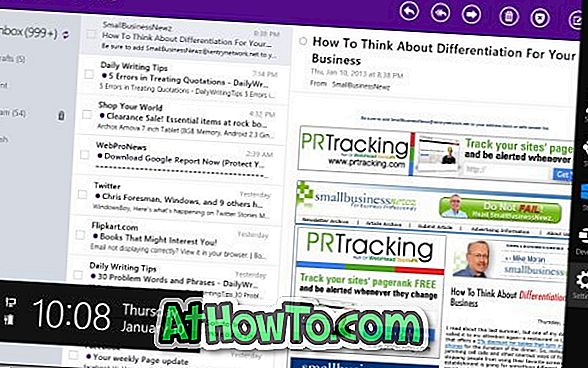
Шаг 3: Нажмите на чудо- кнопку « Настройки», а затем выберите « Выход», чтобы выйти из учетной записи. Это оно!
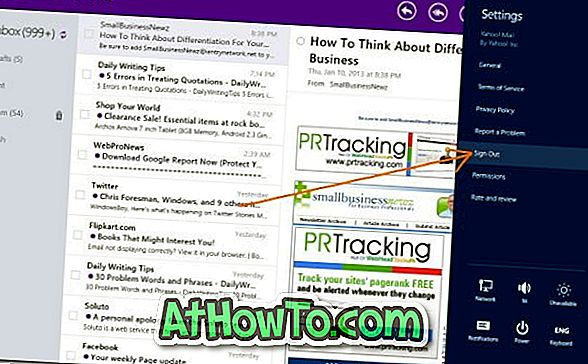
И если вам не нравится официальный Yahoo! Почтовое приложение, мы предлагаем вам попробовать почтовое приложение, которое поставляется с Windows 8. Почтовое приложение довольно неплохое и позволяет добавлять и настраивать Hotmail, Gmail (см. Как добавить Gmail в почтовое приложение) и Yahoo! учетные записи веб-почты в несколько шагов.













